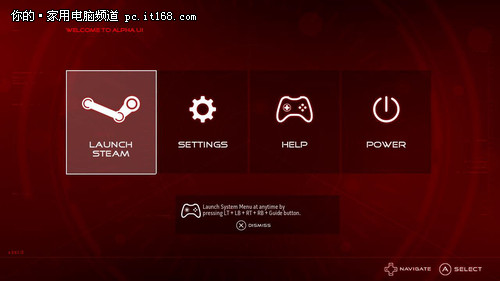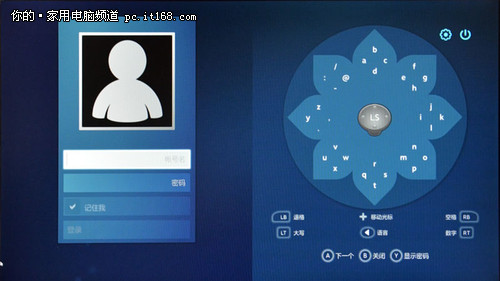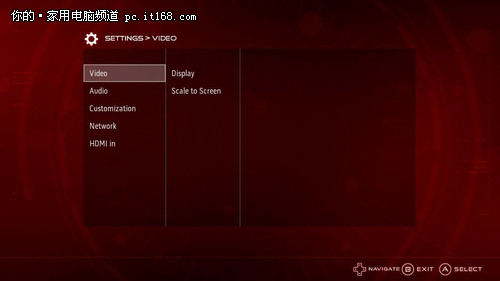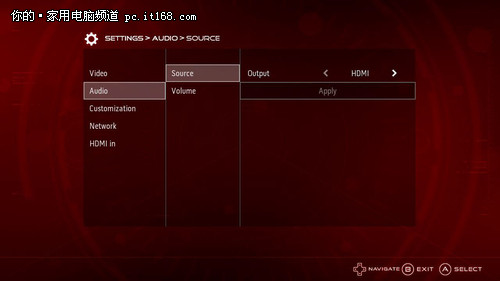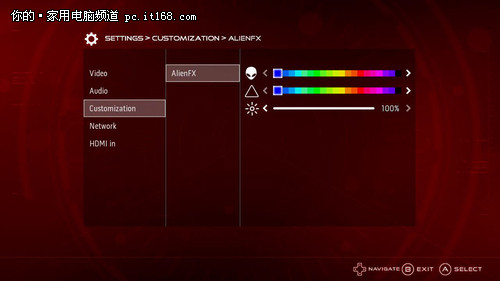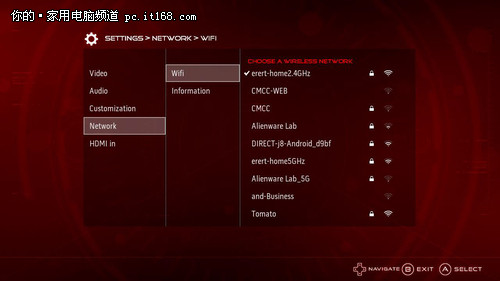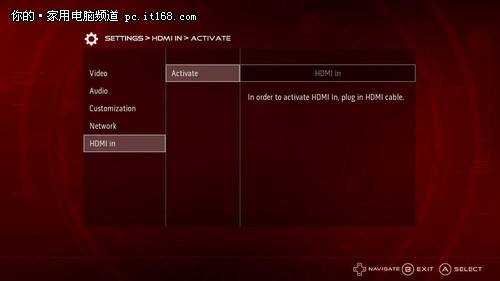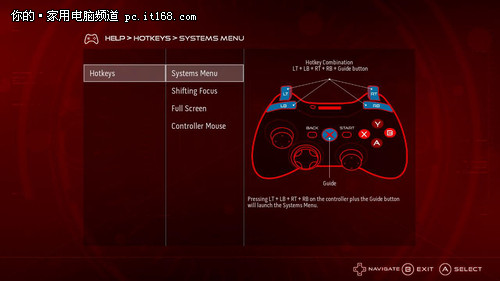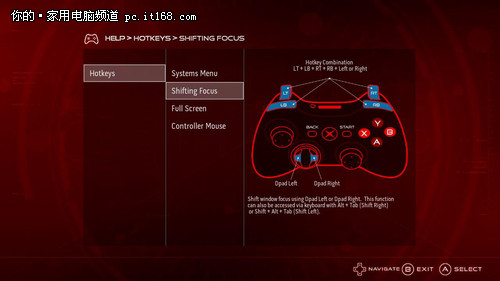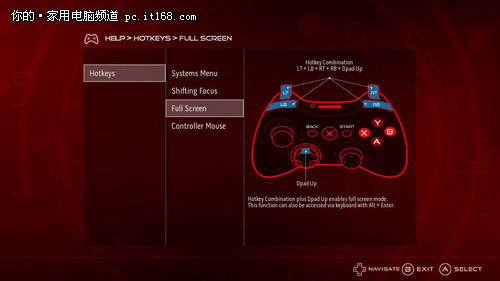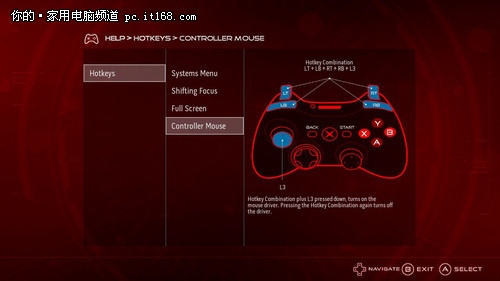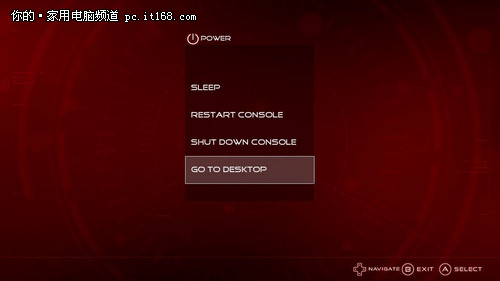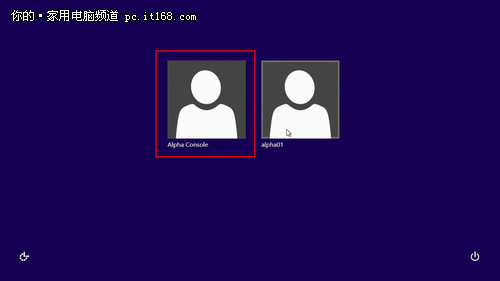Alpha UI系统介绍
Alpha UI系统是一个游戏娱乐系统,它的操作和目前流行的游戏主机类似,界面设计非常简单,使用游戏手柄就可以进行控制。
Alpha UI主界面分四个主模块,从左到右依次为:启动STEAM、设置菜单、手柄操作帮助和电源选项。
如果希望进入STEAM游戏平台,我们需要事先在Windows下安装STEAM的客户端,并且确保安装路径为默认路径C:\Program Files (x86)\Steam,如果没有安装的话,进入Alpha UI以后是无法进入STEAM游戏平台的。
进入设置菜单以后,可以对视频、音频、AlienFX、网络和HDMI in五个项目进行调节。其中视频选项可以调整屏幕分辨率、刷新率以及显示画面尺寸与电视屏幕的匹配,这与初始化设置里的视频部分一致。
音频选项里包括两个项目,第一个用于设置音频的输出,可选择“HDMI”或者“SPDIF光纤数字音频输出”,第二个选项为输出音量调节。
Alien FX是Alienware的标志性设计,Alienware Alpha机身上拥有两处,一个是外星人头像(电源开关),另一处是左侧三角光带,在AlienFX设置菜单里可调节灯光色彩及亮度。
Alienware Alpha UI的WiFi无线网络设置项目里面可以选择需要连接的无线网络,同时也可在信息项目里查看网络状态。
HDMI in设置是配合Alienware Alpha机身后面HDMI in接口所设置的,当我们使用Alienware Alpha通过HDMI out接口连接显示器、电视以后,Alienware Alpha显示的画面就显示在屏幕上了。
而HDMI in接口支持其他设备通过HDMI将图像和音频传输给Alienware Alpha,这时在HDMI in设置中选择“HDMI in”以后,Alienware Alpha连接的显示设备将切换到连接在HDMI in接口上的设备的图像。在构建基于Alienware Alpha的家庭影院解决方案时,可灵活应用此功能来简化与显示设备的连线,实现多样的系统搭配。
不过HDMI in功能目前存在一个BUG,就是通过HDMI in输入视频音频信号以后,如何切换回Alienware Alpha呢?目前的方法是把接在HDMI in的线拔掉就能自动切回去了。
手柄操作帮助菜单里面主要介绍了使用手柄时的快捷键,如同时按住游戏手柄上的左右按钮键及扳机键,再按下xBox徽标键,调出系统菜单;同时按住游戏手柄上的左右按钮键及扳机键,再按下左右方向键,在窗口间切换;同时按住游戏手柄上的左右按钮键及扳机键,再按向上方向键,切换全屏模式;同时按住游戏手柄上的左右按钮键及扳机键,再移动左摇杆,模拟鼠标操作。
Alpha UI主界面第四项为电源设定菜单,此菜单内可进行睡眠、重启、关闭、进入桌面模式等设置。
还有一点需要说明的是,安装Alpha UI以后,Alienware Alpha每次开机默认会进入Alpha UI,如果希望切换到Windwos界面,可在电源设定菜单下选择“GO TO DESKTOP”。如果在Windwos界面中切换回Alpha UI,则需要注销当前用户,然后使用Alpha Console用户登录即可。
关于戴尔直销:戴尔直销一向以客户需求为导向,不断提供最新最全的产品、最新最潮的增值应用解决方案,实现个性定制。了解更多产品信息及最新促销信息,可拨打客服专线4008845118/8008582013或登录官方网站www.dell.com.cn/go ,与330万用户共同见证卓越。
温馨提示:至酷游戏体验,至强游戏装备,至炫专属礼品,尽在外星人官网。登录Alienware外星人官网,购买官方正品外星人电脑,享受尊崇售前服务,获赠官网独享好礼。让Alienware带你主宰一切!www.dell.com.cn/alienware